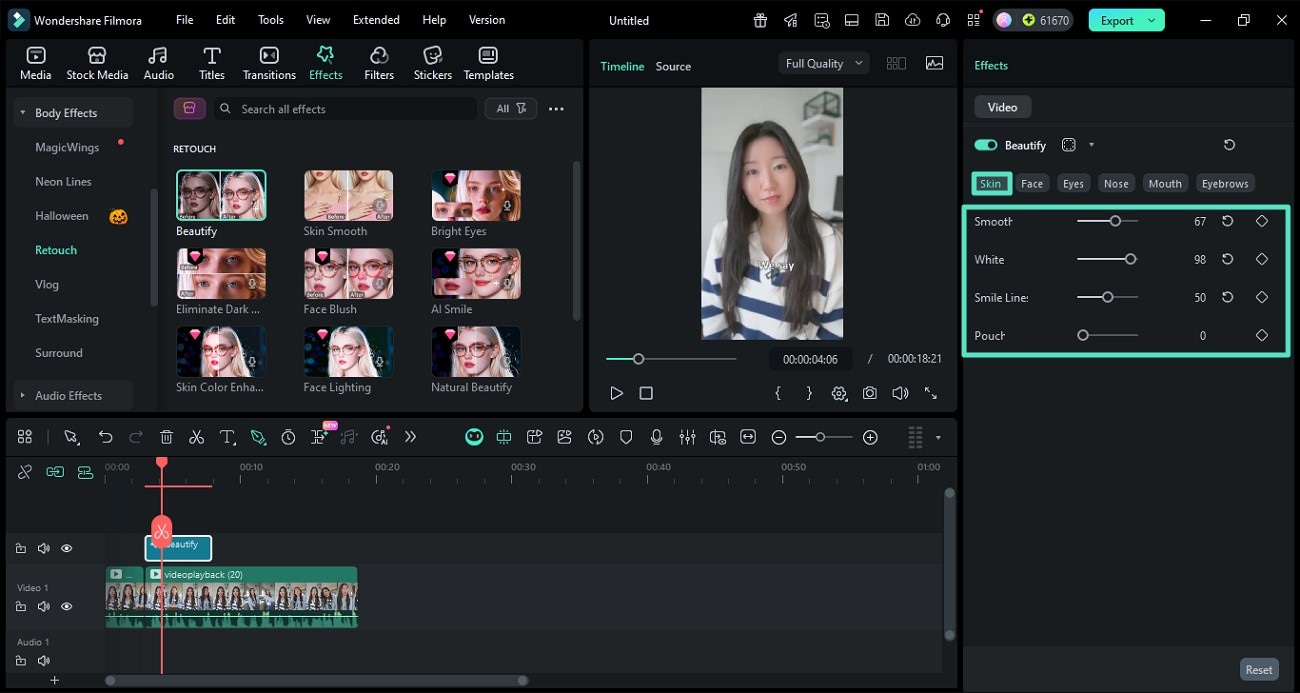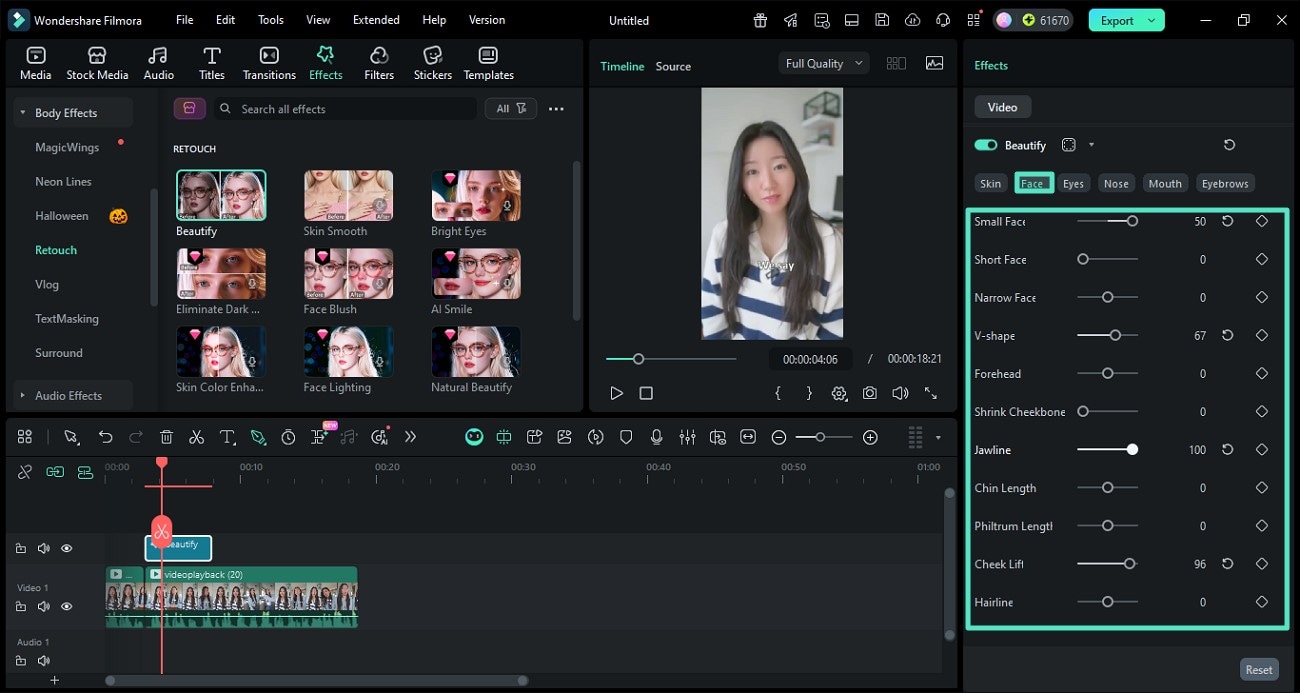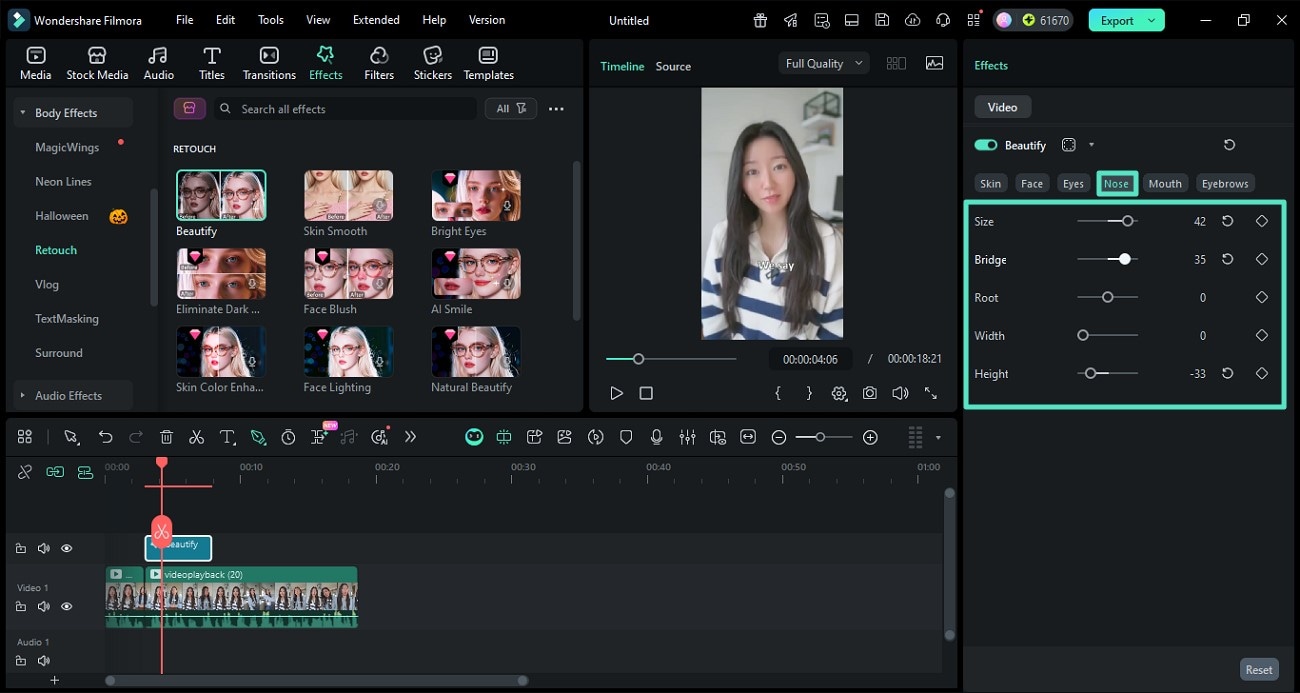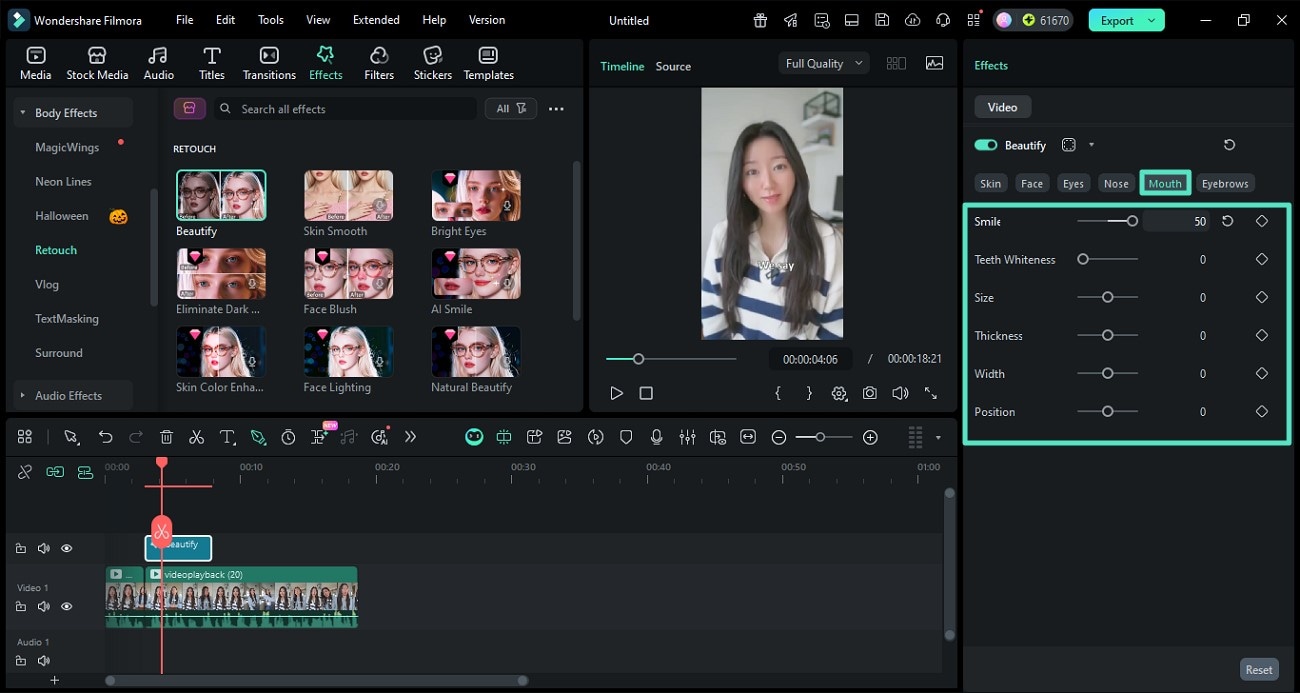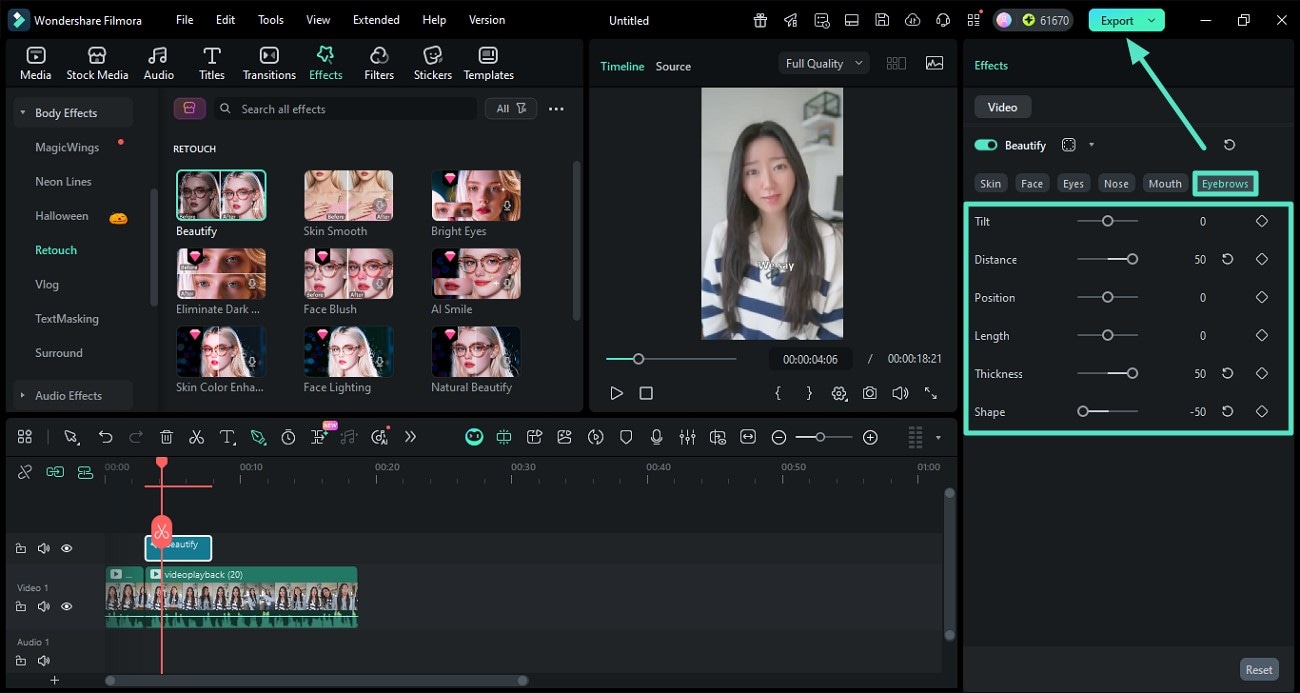AI 뷰티 필터
필모라의 AI 뷰티 필터 기능은 기존 뷰티 필터에서 흔히 발생하는 비현실적 효과나 과도한 왜곡 문제를 최소화하고, 섬세하게 부위별 보정과 이용자의 실사용 경험을 최적화합니다. 업그레이드된 ‘뷰티파이’ 효과에서는 피부(결, 톤, 매끄럽게 하기, 미백, 주름, 다크서클 제거), 얼굴형 및 뼈대(슬림, 좁힘, V라인, 디테일 조절)까지 세밀하게 컨트롤할 수 있습니다. 또한 눈, 코, 입, 눈썹 등 다양한 부위도 정밀하게 조절할 수 있습니다.
손쉬운 슬라이더 조절로 실시간으로 자연스럽고 개성 있는 스타일을 연출할 수 있습니다. 다양한 얼굴형과 취향을 지원하며, 브이로그 제작자나 영상 전문가도 빠르고 고품질로 효과적인 뷰티 보정을 할 수 있습니다.
이 가이드를 통해 필모라 AI 뷰티 필터 기능을 쉽게 사용하는 방법을 배울 수 있습니다:
목차
필모라 최신 버전으로 업그레이드
창의력을 마음껏 발휘하세요.
창의력을 마음껏 발휘하세요.
1단계: 프로젝트 새로 만들기
필모라를 실행한 뒤, 새 프로젝트 메뉴에서 ‘새 프로젝트’ 탭을 클릭하고 보정할 영상을 불러옵니다. 다음으로, 영상을 편집 타임라인으로 드래그하여 편집을 시작하세요.
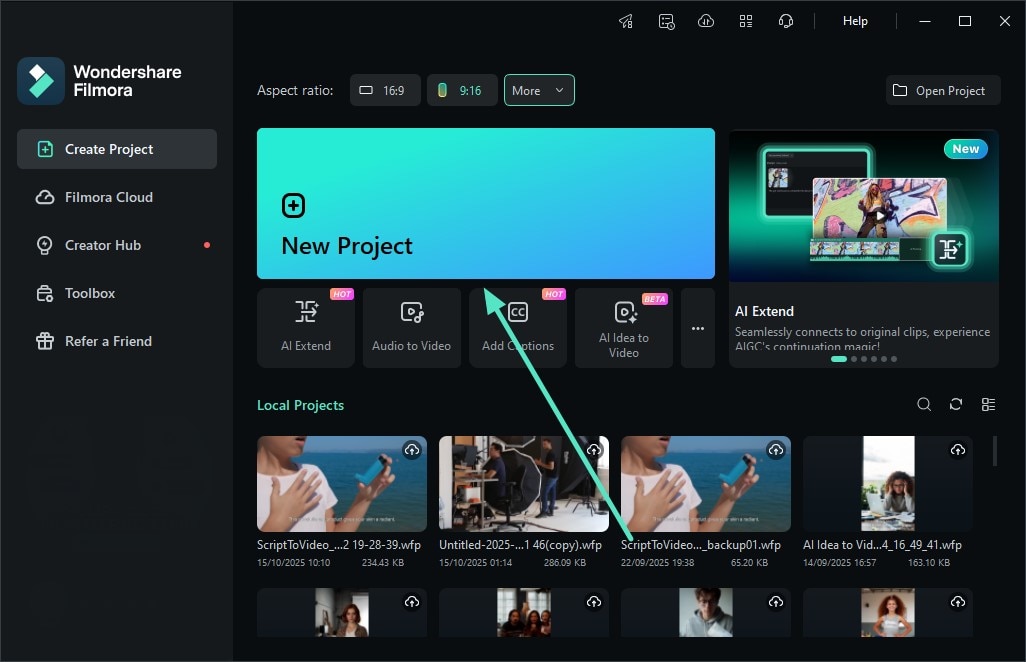
새 필모라 프로젝트 생성
2단계: 바디 이펙트 선택 및 적용
편집 화면에 진입하면, 상단 메뉴바에서 이펙트를 클릭하세요. 왼쪽 목록에서 몸 효과 섹션을 확장한 후 뷰티를 선택하세요. 원하는 효과를 영상을 타임라인에 드래그하거나 +아이콘을 클릭해서 적용합니다.
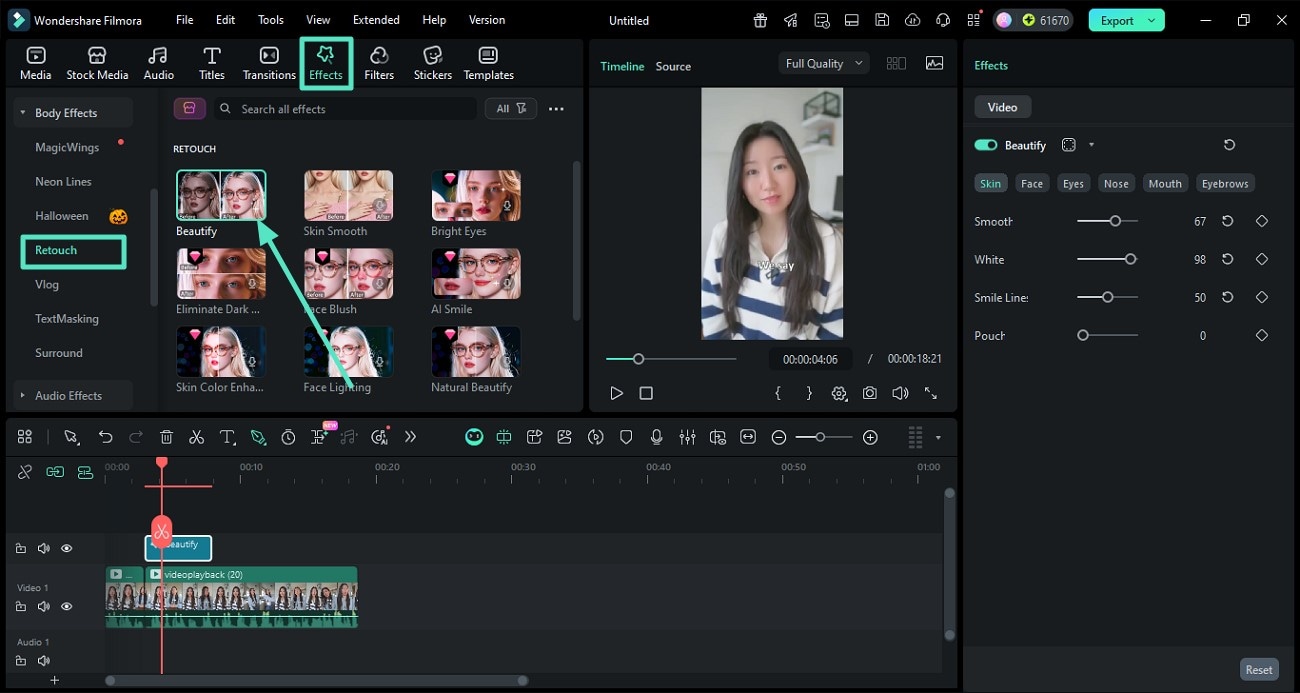
새 필모라 프로젝트 시작
5단계: 눈 더 예쁘게 보정
이제 눈 섹션에서 크기, 밝기, 눈 사이 거리 등 다양한 옵션을 개별 슬라이더로 조절하고, 미리보기 창에서 자연스러운 결과를 확인하세요..
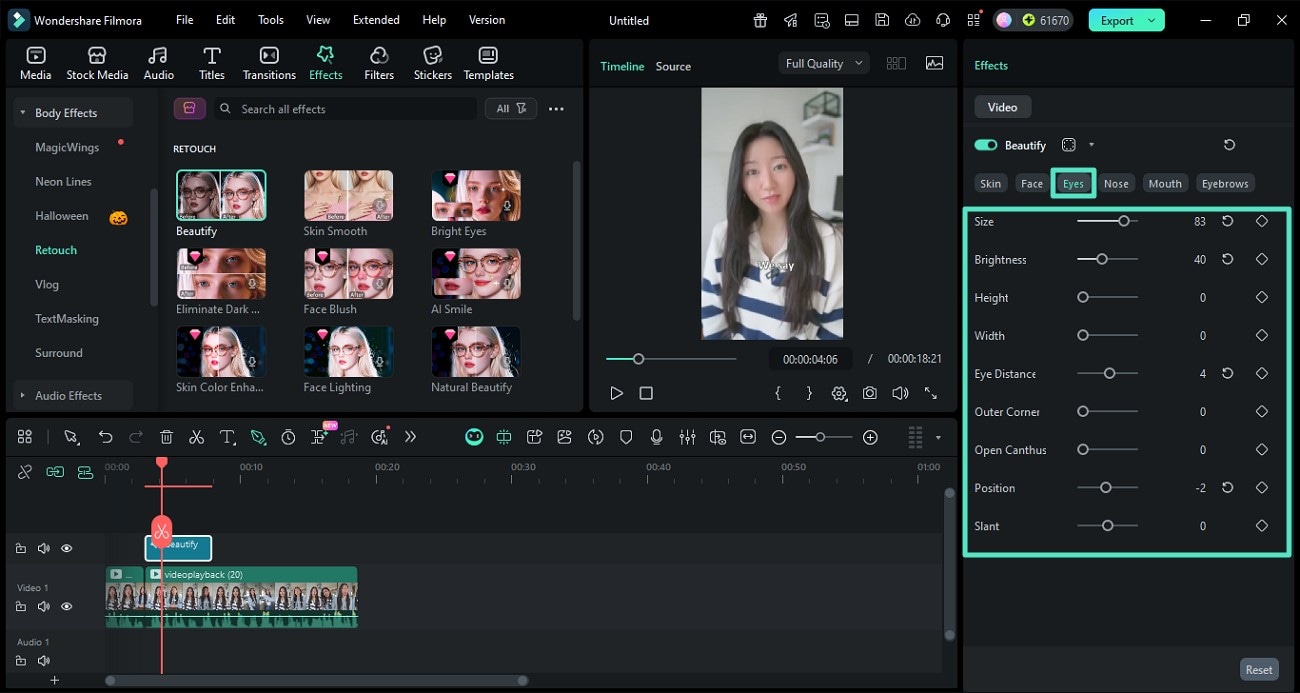
눈 보정 설정 조정